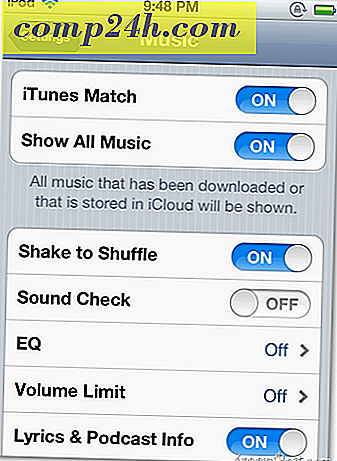DVD Flick Burns Enhver Video File Type til en afspilnings DVD
Når det kommer til videofiler online og på din pc, er der flere forskellige filtyper - dvs. MKV, AVI, MOV, WMV og flere. Nogle gange, hvis du har en video, du vil vise til en ikke-so-techy ven eller familiemedlem, skal du måske brænde filen til en dvd, der rent faktisk vil afspille på deres dvd-afspiller.
For eksempel havde jeg en MKV-fil af en dokumentar, som jeg ønskede, at mine forældre skulle se. I stedet for at forklare VLC, Chromecast eller brug af USB-porten i en Roku - tog jeg den mindste modstands vej - skaber en DVD, som de er bekendt med, og de kan nemt afspille.
Bemærk: Efter installation af DVD Flick skal du sørge for at have den populære og gratis ImgBurn-software installeret. DVD Flick bruger ImgBurn til faktisk at skrive de konverterede VOB filer til din tomme DVD.
Installer ImgBurn Crapware Free
Vigtigt: Jeg tror ikke, at ImgBurn begyndte at tilbyde crapware under installationen, men hvis du ikke har installeret det allerede, skal du være forsigtig. Bliv ikke bare blindt slå næste> næste> installer. Sørg for, og foretag en brugerdefineret installation, og fjern markeringen af eventuelle junkware installatøren forsøger at medtage. Billederne nedenfor viser to tilfælde, hvor crapware blev forsøgt at blive installeret:

Brug altid Brugerdefineret installation og fjern markeringen af eventuelle ekstra værktøjslinjer eller anden værdiløs junk, du ikke vil have.

Endnu bedre, hvis du ikke vil have det besvær, skal du installere ImgBurn fra Ninite.com. Det fjerner automatisk den ekstra junkware for dig, så du er sikker på en ren installation. Det er under afsnittet Hjælpeprogrammer.

Brænd enhver filtype til dvd
Der er flere kommercielle programmer, du kan bruge som Nero, men hvis du vil have noget gratis og nemt at bruge, er DVD Flick den rigtige vej. Det giver dig mulighed for at oprette dvd'er fra stort set enhver video filtype du kan kaste på den. Jeg siger "næsten", men hvis du har en filtype, understøtter det ikke, det ville være ganske overraskende.
For at få en ide, skal du tjekke alle video codecs, lyd codecs og containerformater understøttet af DVD Flick.
Og den seje ting er, at hver video kan være en anden filtype. Ja, det betyder, at du kan oprette en dvd med flere videofiler. Måske har du noget i FLV-format, du downloadede fra YouTube, en WMV fra Microsoft og en MOV-fil fra Apple ... du kan sætte dem alle sammen og oprette en afspilningsbar DVD.

Hemmeligheden bag DVD Flick er den bruger det kraftfulde open source-kodningsprojekt FFMPEG. Faktisk bruger min foretrukne Chromecast-app, Videostream for Chromecast, FFMPEG til at konvertere alle slags filtyper on-the-fly.
Brug DVD Flick
For at oprette en ny dvd skal du klikke på Tilføj titel på højre side af programmet.

Herefter skal du søge efter og vælge de videofiler, du vil tilføje til den dvd, du opretter. Husk at du kan vælge flere filer på én gang, og du behøver ikke være opmærksom på filtypen.

Når filerne er tilføjet, kan du omarrangere dem i en rækkefølge, du foretrækker i projektområdet. Der er nogle grundlæggende menuer til DVD'en, du kan tilpasse til DVD'en.

Når du har konfigureret menuen - start processen med at konvertere dine videofiler og brænde dvd'en.

Processen kan tage lang tid (afhængigt af størrelsen af videofilerne), og gutterne på DVD Flick tænkte på det. Klik på "Entertain Me", og du kan spille en simpel version af deres Tetris-remake. Hvis det ikke er nok til at holde dig underholdt, skal du spille Angry Birds på din mobile enhed, eller bedre endnu, lad det løbe over natten, så du ikke behøver at kede dig.

Når det kommer til Forfatter DVD-skridt, så når det vil starte ImgBurn og begynde at brænde det automatisk. Mens det kører, kan du vælge, hvad du vil ske efter DVD'en er oprettet. "Bekræft" er valgt som standard, og jeg anbefaler at forlade den markerede.

Når det er gennemført, vil du se alle opgaverne i listen er blevet gennemført, og processen er færdig.

Et problem er DVD Flick rydder ikke op efter sig selv efter DVD'en er blevet oprettet. Så VOB-filerne til DVD'en bliver efterladt, og du skal manuelt slette dem eller sikkerhedskopiere dem, hvis du vil.

I stedet for at betale over $ 70 for Nero 2014, skal du give DVD Flick en go. Det er ikke så blinkende, og kan tage lidt længere, når man sammenligner med Nero, men det er gratis og får jobbet gjort.